
Dikeluarkan pada 5 Oktober 2021, Windows 11 telah menarik ramai pengguna untuk ciri baharunya. Walau bagaimanapun, sesetengah pengguna tidak memasangnya pada PC atas pelbagai sebab. Di satu pihak, sesetengah daripada mereka tidak dapat memasang Windows 11 untuk keperluan perkakasan OS yang ketat. Sebaliknya, pengguna tidak mahu mengambil risiko menukar Windows stabil mereka untuk Windows 11 dengan isu yang tidak diketahui. Jadi, adakah terdapat cara untuk mencuba Windows 11 tanpa memasangnya pada PC? Pasti, ini 3 cara untuk anda.

Bagaimana untuk mencuba Windows 11 tanpa memasang? Terima kasih kepada pembangun bernama Blue Edge yang mencipta halaman web baharu untuk pengguna mengalami Windows 11, anda boleh menikmati rupa dan rasa desktop Windows 11 pada penyemak imbas. Dengan cara ini, anda tidak perlu memasang apa-apa pada komputer, anda hanya perlukan sambungan rangkaian dan penyemak imbas. Berikut adalah langkah-langkahnya.
Langkah 1: Buka penyemak imbas pada komputer anda dan navigasi https://win11.blueedge.me. Kemudian klik pada Log masuk.
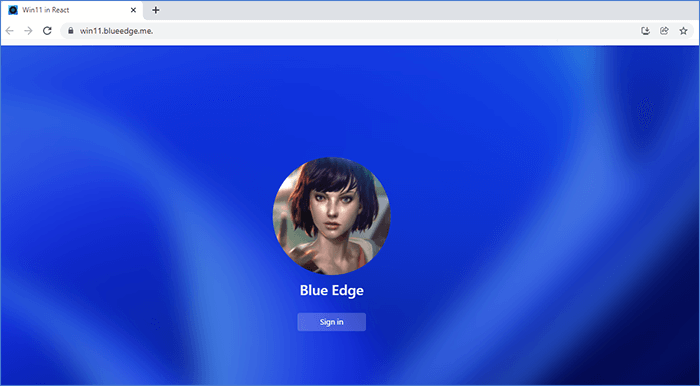
Langkah 2: Selepas melog masuk ke akaun lalai, Windows 11 yang dicontohi akan dipaparkan pada penyemak imbas anda.
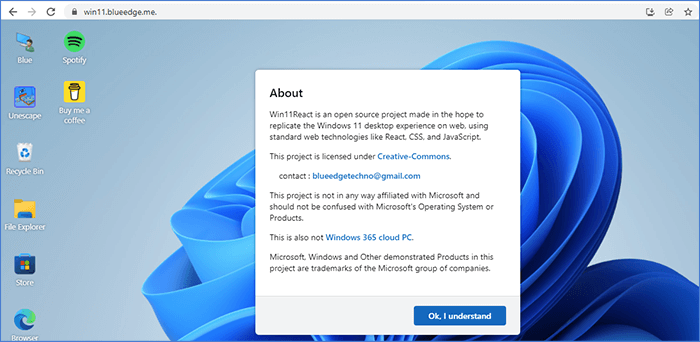
Semasa di halaman web, anda hanya boleh mengalami sebahagian daripada ciri Windows 11 seperti menu Mula, widget carian, penyemak imbas Edge, dan Gedung Windows, dll. Ia tidak membenarkan anda mengubah saiz atau menyeret Windows, menggunakan banyak aplikasi lain, tukar gambar latar belakang, dsb. Jika anda ingin mengalami lebih banyak ciri pada Windows 11, anda boleh beralih ke cara seterusnya.
Jika anda ingin mencuba Windows 11 tanpa memasangnya pada PC, menjalankan mesin maya ialah satu lagi pilihan yang bagus. Mesin maya membenarkan sistem pengendalian berjalan dalam perisian virtualisasi dan berkelakuan seperti komputer penuh dan berasingan. Di samping itu, mesin maya boleh dialih keluar dan dibuat bila-bila masa yang anda perlukan tanpa menjejaskan OS semasa anda. Oleh itu, anda tidak perlu mempertimbangkan keperluan dan mengambil risiko untuk memasang Windows 11 pada PC lagi.
Dengan cara ini, anda boleh mencipta mesin maya Windows 11 untuk mencuba Windows 11 tanpa memasangnya pada PC. Apa yang anda perlukan ialah memasang perisian virtualisasi dan mempunyai akses kepada media pemasangan untuk Windows 11. Kemudian anda boleh mengikuti langkah-langkah untuk mencipta mesin maya Windows 11.
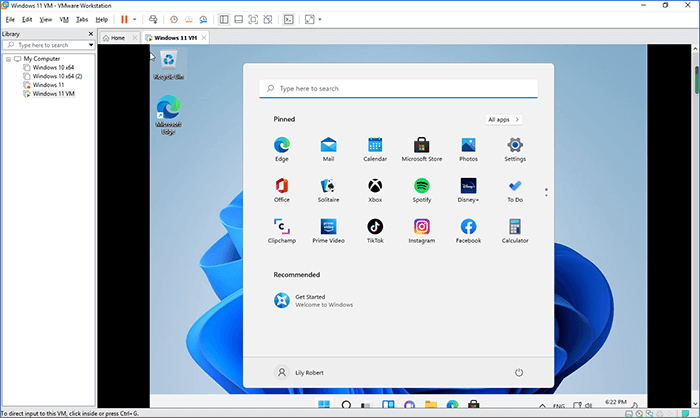
Cara terbaik dan termudah untuk mencuba Windows 11 tanpa memasang ialah mencipta USB Windows 11 To Go. Apa yang anda perlukan ialah iSumsoft SYSOnUSB. Sebagai pencipta Windows To Go yang berkuasa, iSumsoft SYSOnUSB boleh membantu anda memasukkan Windows 11 ke dalam USB dengan langkah mudah dan anda boleh menjalankan Windows 11 terus daripada USB pada mana-mana komputer tanpa memasang.
Sebelum bermula:
Lancarkan iSumsoft SYSOnUSB dan sambungkan USB anda ke PC, dan pemacu USB anda akan dikesan dan dipilih sebagai peranti untuk meletakkan Windows 11 pada iSumsoft SYSOnUSB. Kini anda boleh mengikuti langkah-langkah untuk mencuba Windows 11 tanpa memasang.
Pilih ISO pilihan dan klik pada ikon fail. Kemudian anda dikehendaki memilih fail imej iso dalam Windows pop timbul dan klik Buka.
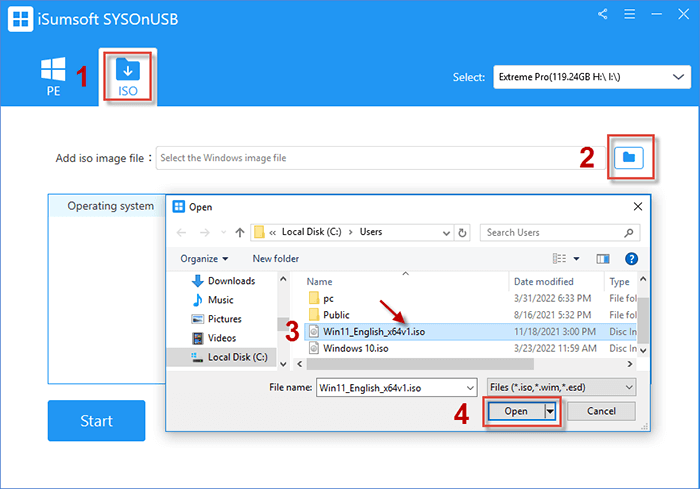
iSumsoft SYSOnUSB akan menyahmampat fail imej iso Windows 11 yang ditambahkan. Seterusnya, anda boleh memilih sistem pengendalian yang ingin anda pasang dan klik pada Mula.
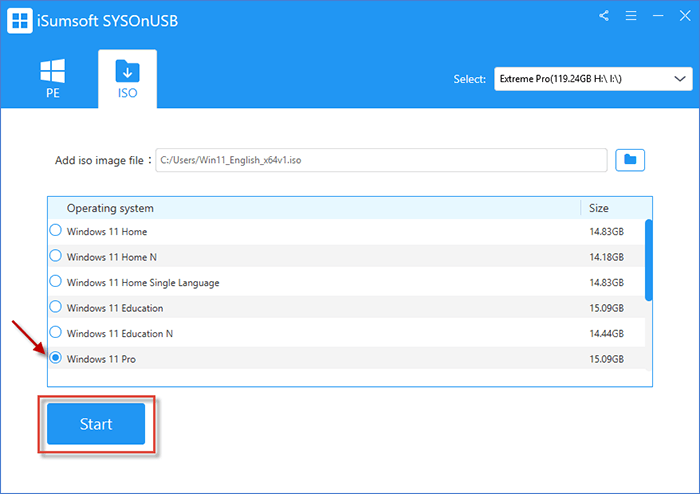
iSumsoft SYSOnUSB beginnt mit der Installation von Windows 11 auf einem USB-Laufwerk mit ISO-Image-Datei. Warten Sie, bis es fertig ist, dann können Sie erfolgreich einen Windows 11 To Go USB erstellen.
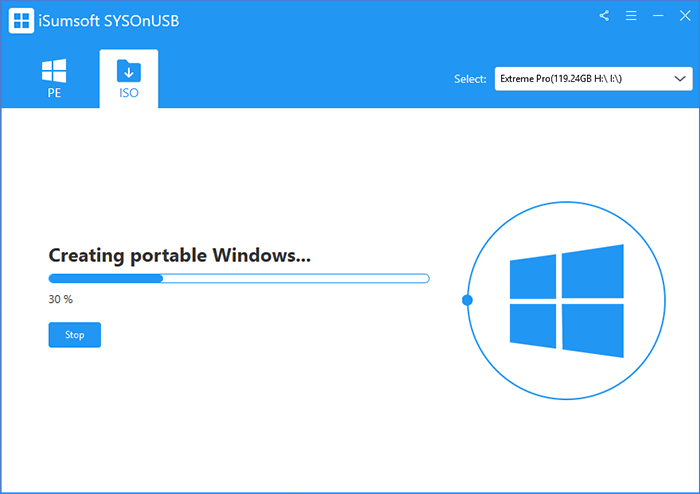
1. Schließen Sie Ihren Windows 11 To Go USB an den PC an und starten Sie den PC neu. Anschließend werden Sie aufgefordert, Ihre Windows-Ersteinrichtung abzuschließen, z. B. Region, Kontoname, Passwort usw.
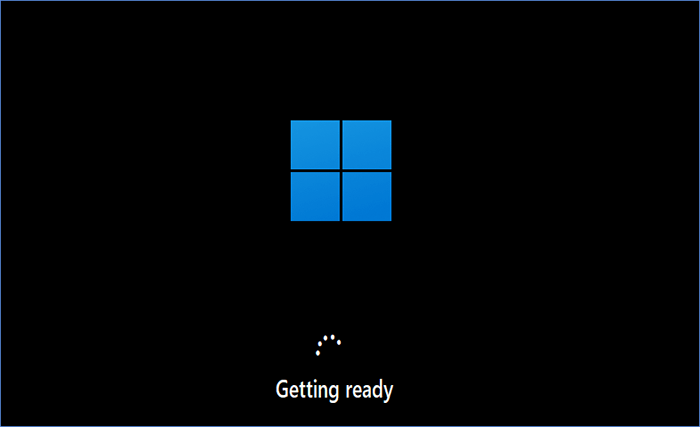
2. Nach Abschluss des Windows-Setups kann es einige Minuten dauern, bis alles bereit ist. Während dieses Vorgangs müssen Sie Ihren PC eingeschaltet und angeschlossen lassen. Warten Sie, bis der Vorgang abgeschlossen ist. Windows 11 wird auf dem PC angezeigt.
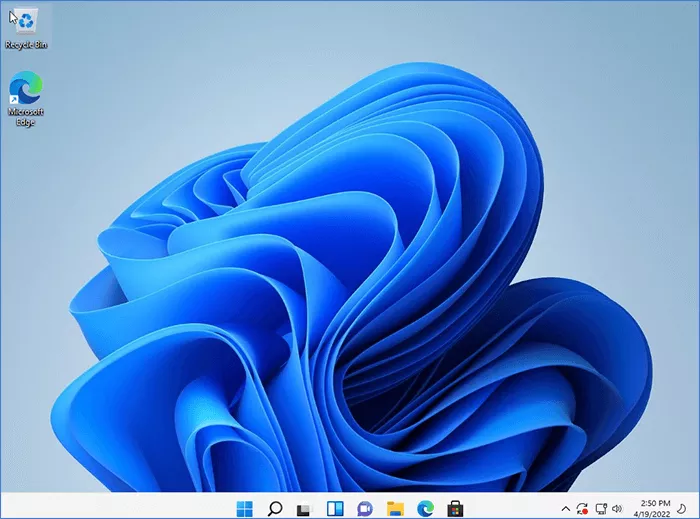
Sobald Sie einen Windows 11 To Go USB erstellt haben, können Sie Windows 11 ganz einfach ausprobieren, ohne es auf einem beliebigen PC installieren zu müssen. Darüber hinaus werden Ihr ursprüngliches Betriebssystem und Ihre Daten nicht verändert. Wenn Windows 11 To Go USB angeschlossen ist, startet Ihr PC Windows 11. Wenn Windows 11 To Go USB entfernt wird, startet Ihr PC wie gewohnt Ihr ursprüngliches Betriebssystem.
Das sind alles Möglichkeiten, Windows 11 ohne Installation auszuprobieren. Sie können Windows 11 im Internet ausprobieren, aber einige Funktionen, die Sie nutzen möchten, sind möglicherweise eingeschränkt. Darüber hinaus können Sie Windows 11 auf einer virtuellen Maschine ausprobieren, wobei die Schritte möglicherweise etwas kompliziert sind. Es besteht kein Zweifel, dass das Ausprobieren von Windows 11 mit einem Wins To Go USB aufgrund der einfachen Schritte und des echten Erlebnisses der beste Weg ist.
Atas ialah kandungan terperinci 3 Cara Mencuba Windows 11 tanpa Memasangnya pada PC. Untuk maklumat lanjut, sila ikut artikel berkaitan lain di laman web China PHP!
 Bagaimana untuk membuka kunci sekatan kebenaran android
Bagaimana untuk membuka kunci sekatan kebenaran android
 Perbezaan antara topeng tampal dan topeng pateri
Perbezaan antara topeng tampal dan topeng pateri
 Bagaimanakah sari kata PR muncul perkataan demi perkataan?
Bagaimanakah sari kata PR muncul perkataan demi perkataan?
 Ciri-ciri aritmetik pelengkap dua
Ciri-ciri aritmetik pelengkap dua
 Bagaimana untuk menetapkan ketelusan dalam CSS
Bagaimana untuk menetapkan ketelusan dalam CSS
 penggunaan format_nombor
penggunaan format_nombor
 Apakah maksud rangkaian gprs?
Apakah maksud rangkaian gprs?
 susun atur mutlak
susun atur mutlak




